この記事は、おおよそ 9分18秒 で読めます。
先日から引越し後の記事修正を始めましたが、113件の記事を一通り修正するのに日曜日や平日の夜、全部で1日半くらいかけて画像の貼り直しと記事本文のとりあえずの体裁修正を完了させました。その他、WordPress の設定やファンブログでのリダイレクト設定を完了させ、2024年6月29日、無事に引越しが完了しました。
とりあえずデータ移行を優先
5年前の最初のころの記事は短いテキストだけのものが多かったのですが、リンクを貼ってある部分でリンク切れとなっているものも多く、リンクを修正したり外してしまったり。その次の時期は新館の見出しのような内容だけの記事があり、最後が新館の記事へのリンクで終わっていたりと、旧い時期のものは内容が微妙なものが多かったのですが、これも記録なのでそのままに。まずはデータ移行を優先させたということで細かな体裁に関しては、あらためてもう1回全件チェックをしたほうがよさそうです。
プラグインの導入
最近の記事には少しだけ商品リンクがあり、元々ファンブログの時は Amazon リンクを貼っていましたが、せっかく WordPress に移行したので、新館同様「ポチップ」にしてみようということでプラグインを導入しました。新館で導入した際の細かいことは覚えていないのですが新館の設定を見ながら設定することで、なんとか導入できました。記事の一部は Amazon リンクそのままですが、できるだけポチップを利用してみました。ただし、新館同様な利用をするためのポチップ各種設定のためにはアフィリエイトサービスとも連携させなければなりません。そのためには「tarmino.blog」もアフィリエイトサービスにサイト登録をしなければならないので、審査のためにベーシック認証を外して公開する必要がありそうです。
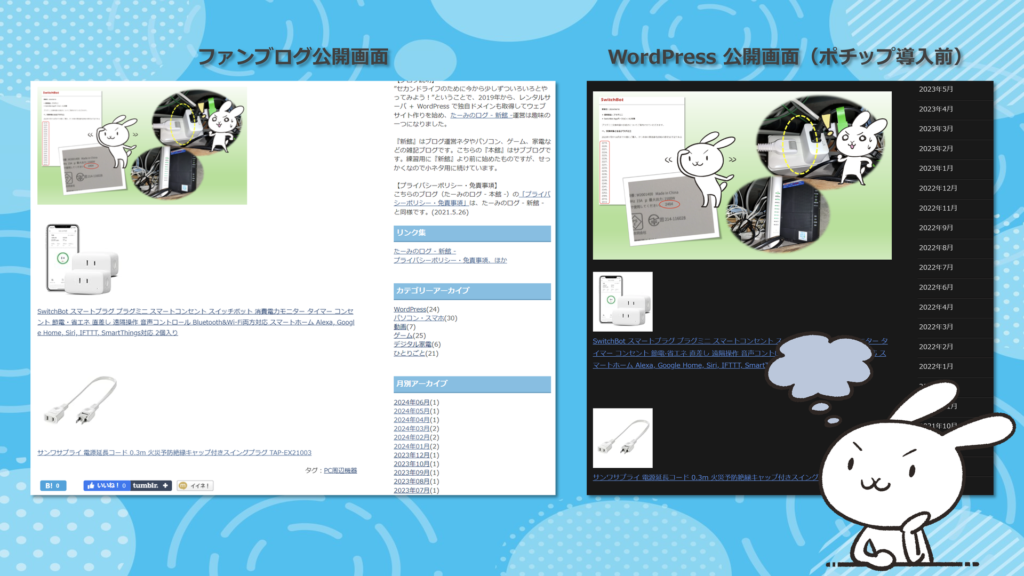
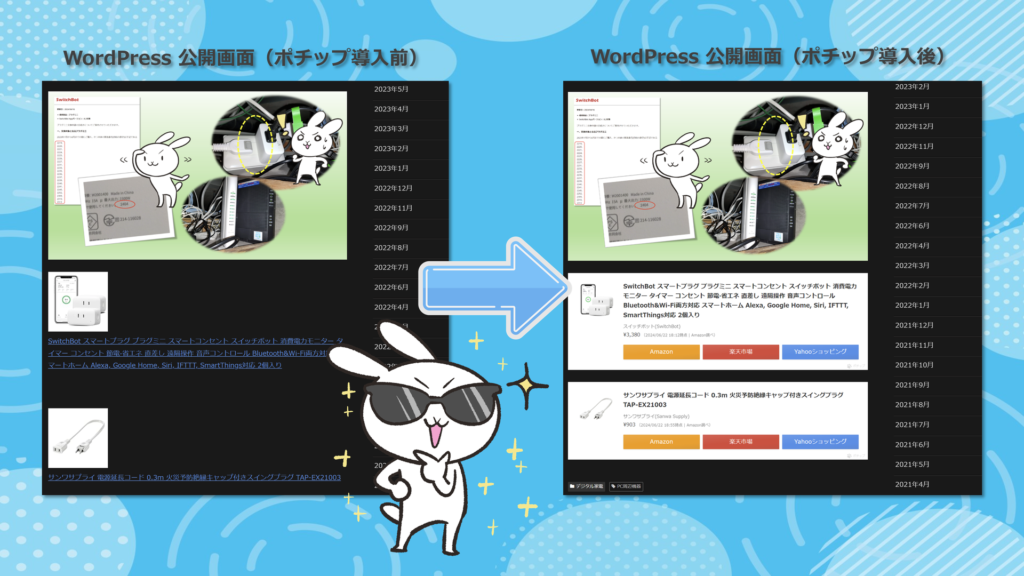
なぜか?きれいに表示される画像
記事の中に数件、画像の貼り直しをせずとも、なぜかきれいに表示される記事があったのですが、それは新館に画像を置いてありました・・なんでこんなことしてるのか?覚えていませんが、ゲームのキャプチャなのでそうしたのかもしれません。今回、画像の貼り直しをせずに済んだのでよいのですが、このままにしておくかどうか悩ましいところです。別サイトとはいっても自分のサイトなのでひとまずよしとしておきましょう。
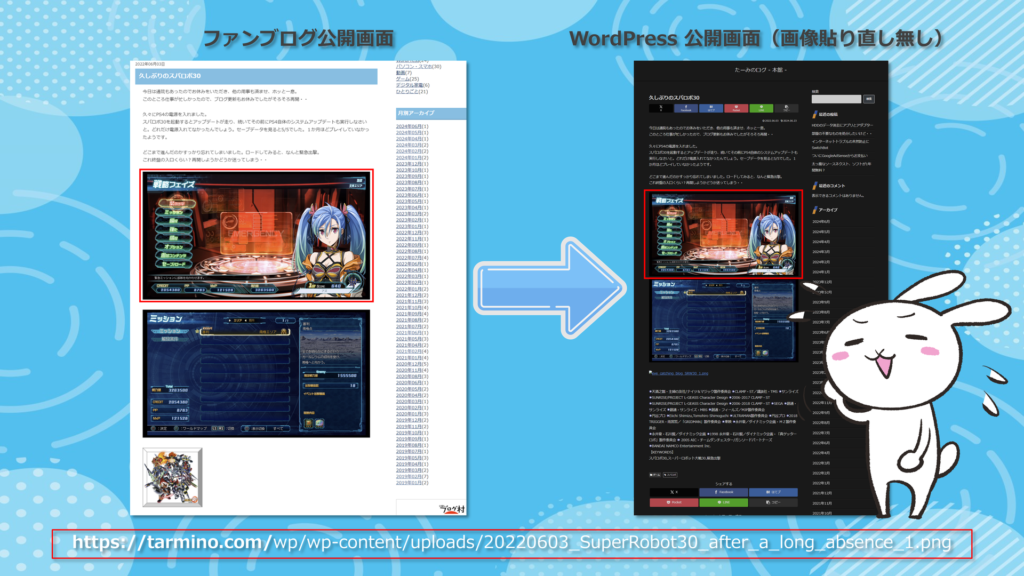

https://tarmino.com/wp/wp-content/uploads/20220603_SuperRobot30_after_a_long_absence_1.png
最低限やらないといけないこと
先のアフィリエイトサービスにサイト登録したいということもありますし、一応、引越しは完了したので公開しようと思いましたが、最低限の固定ページだけは作ったほうがよいかなと思い作成することに。新館には次の固定ページがあります。
- お問い合わせ
- プライバシーポリシー・免責事項、ほか ★
- サイトマップ
- 工事予定と工事履歴
- プロフィール ★
この中で、「プライバシーポリシー・免責事項、ほか」と「プロフィール」は、最低限必要かなということで作成しました。作成したといっても内容は新館からコピーして一部修正するだけなので、記事の引越し後の修正のようなものです。
プラグイン追加
公開前にあと2つほど簡単に導入できるプラグインを入れておこうと思いました。一つ目は「Edit Author Slug」 ユーザー名を隠すプラグインです。新館を構築していた時に下記のようなことがあり導入したプラグインです。
二つ目はセキュリティ関連で「SiteGuard WP Plugin」管理ページの保護が主目的の定番プラグイン。ログインが面倒になりますが、セキュリティ対策としては必須かと。なお、一部設定のためには、ベーシック認証を外しておく必要があるので、このタイミングで先日設定してあるベーシック認証を外しました。
あとは、もうこれで公開しますから、検索エンジンが見に来てもよいので、WordPress インストール直後に設定した「検索エンジンがサイトをインデックスしないようにする」という項目の設定を外してしまいます。これで完全に公開状態となり、WordPress の新サイトの完成です。
ファンブログからのリダイレクト設定
残るは、ファンブログ側でのリダイレクトの設定です。先日から参考にさせていただいている下記の後半部分を参考に進めます。
【図解】Seesaa(シーサー)ブログからWordPressにリダイレクトして引越しする方法
https://sigezo.xsrv.jp/seesaa-redirect
「8.シーサーブログからWordPressにリダイレクトする」から「11.リダイレクトできないカテゴリーやタグをnoindexしておく」を実践してみます。
ファンブログ(各記事)から WordPress にリダイレクトする設定をファンブログに入れる
記事によると、
<% if:page_name eq 'article' -%>
<link rel="canonical" href="http://自分のドメイン/<% extra_title %>">
<meta http-equiv="refresh" content="0;url=http://自分の新ドメイン/<% extra_title %>">
<% /if -%>こちらを「head」から「/head」の間に挿入すればよいそうなので、自分のドメイン、新ドメインの部分を書き直し、下記を挿入します。
<% if:page_name eq 'article' -%>
<link rel="canonical" href="https://fanblogs.jp/tarmino/<% extra_title %>">
<meta http-equiv="refresh" content="0;url=https://tarmino.blog/<% extra_title %>">
<% /if -%>個別記事がリダイレクトできているか確認します
ファンブログの個別記事 URL は、記事修正を行った際に一覧表を作ってあったので、それをブラウザにコピペして113件をチェックします。すべて問題なくリダイレクトしました。
下記をクリックいただくと、ファンブログ(各記事)からリダイレクトしていることが確認できます。
ファンブログ(トップページ)から WordPress にをリダイレクトする設定をファンブログに入れる
こちらも記事によると、
<% if:page_name eq 'index' -%>
<link rel="canonical" href="http://自分の新ドメイン/">
<meta http-equiv="refresh" content="0;url=http://自分の新ドメイン/">
<% /if -%>こちらを「head」から「/head」の間に挿入すればよいそうなので、自分の URL へ書き直し、下記を挿入します。
<% if:page_name eq 'index' -%>
<link rel="canonical" href="https://tarmino.blog/">
<meta http-equiv="refresh" content="0;url=https://tarmino.blog/">
<% /if -%>下記をクリックいただくと、ファンブログ(トップページ)からリダイレクトしていることが確認できます。
リダイレクトできないカテゴリーやタグを noindex しておく設定をファンブログに入れる
最後にこちらの設定も入れておいたほうがよいとのことなので、下記のコードも「head」から「/head」の間に挿入します。
<% unless:page_name eq 'index' %><% unless:page_name eq 'article' %>
<meta name="Robots" content="noindex" />
<% /unless %><% /unless %>ファンブログで設定後に確認すると、パソコンのブラウザ(Chrome、Edge)では、各記事もトップページもリダイレクトはうまく処理されました。Android スマホ(Chrome)でも問題ありませんでしたが、iPhone では、Safari でも Chrome でもリダイレクトしませんでした・・一応、最後の記事として、引越ししましたも投稿しましたが、ファンブログのスマホーコンテンツのヘッダー部分に引越ししましたも記載してみました。Android はパソコン同様、デザインの[PC]を参照し、iPhoneは[スマートフォン]を参照しているようです。(後日、iPhone で確認したところ Chrome では問題なくリダイレクトしました)
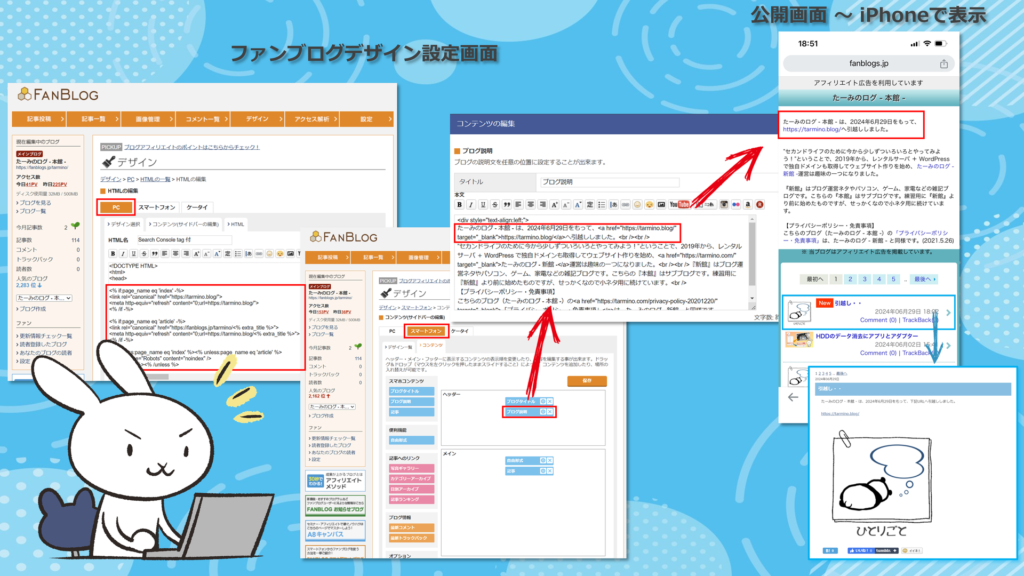
リダイレクト設定も完了ということで、これでファンブログから WordPress へのブログ引越し作業がすべて完了です。
忘れいていたプラグイン追加
再度、WordPress 版の本館に戻り、あらためてトップページを見ていると、肝心なことを思い出しました。WordPress に移行したら、月別アーカイブをたたんで表示しようと思っていたのでした。というわけで「JS Archive List」プラグインを導入しました。
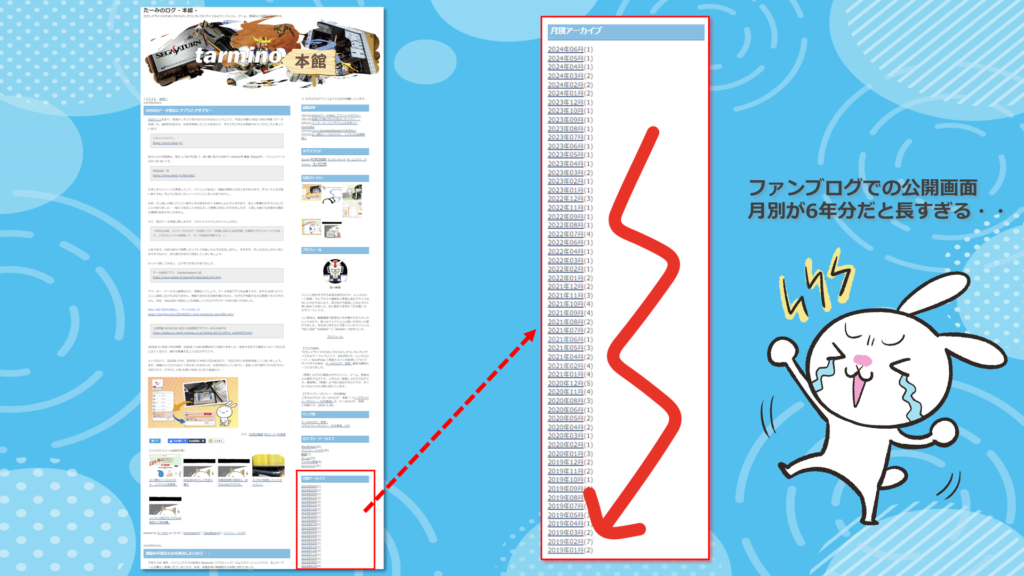
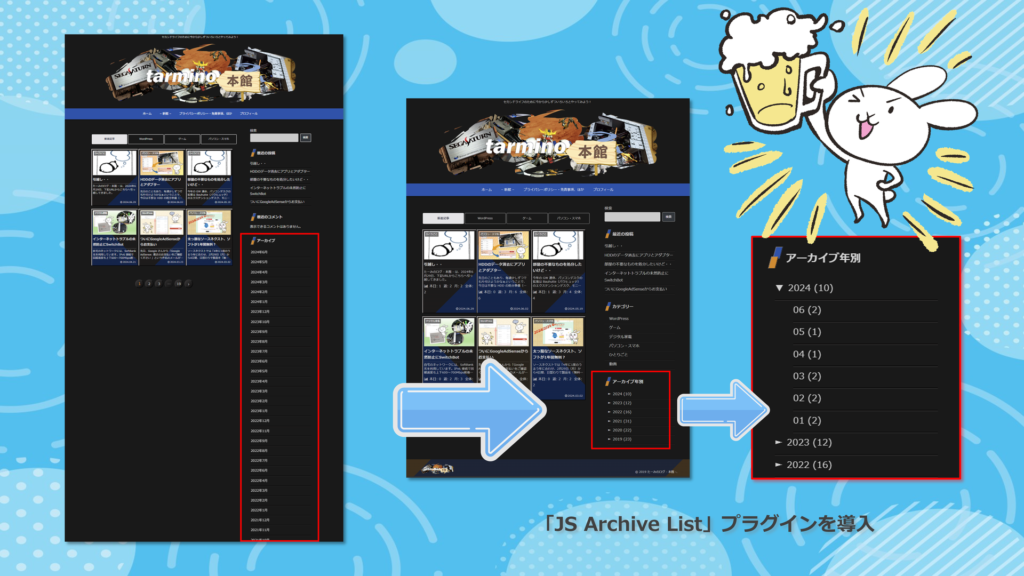
まとめ
次の作業は残りの固定ページ作成とアフィリエイトサービスへのサイト登録、Google 関係(アナリティクス、SearchConsole など)の設定あたりをと思います。ここまで、ドメイン追加から3週間くらい掛かりましたが、新館の構築当初に比べれば、だいぶスムーズに WordPress での二つ目のサイトが完成したと思います。新館とは別サイトとなるので、各種設定などいろいろと試してみたいと思います。

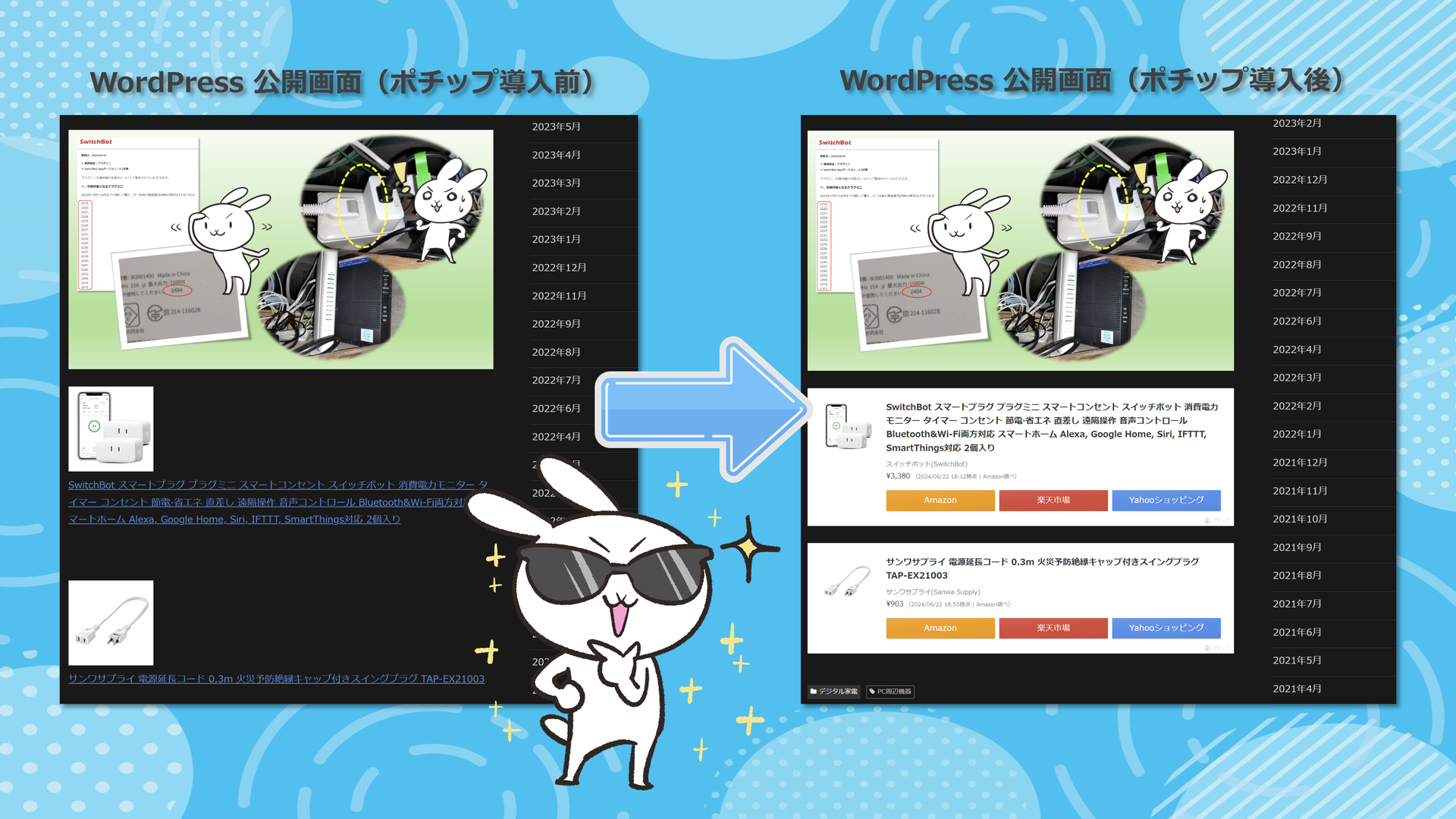


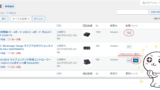

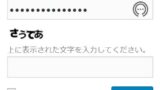
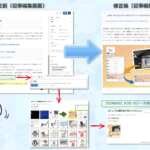

コメント